制作u盘启动盘系统
现如今随着社会水平的提高。无论办公还是生活都是越来越离不开电脑。电脑系统使用久了会越来越卡。这时很多人会选择重装系统。但重装系统要制作U盘启动盘。有很多用户都不清楚制作方法。下面就以云骑士U盘启动盘制作工具为例。介绍一下制作u盘启动盘的方法步骤。
制作u盘启动盘步骤阅读
1、打开云骑士软件。点击上U盘启动。点击左边的U盘模式。
2、选择好U盘点击一键制作启动U盘。
3、点击右边的双启动。
4、选择PE版本点确定。
5、根据需求选择系统安装。点击右下角的下载系统。软件开始下载系统。
6、下载好以后软件会自动制作U盘启动盘。弹出的制作完毕提示点击确定。U盘启动盘就制作完成了。
制作u盘启动盘操作步骤
01 点击上面的U盘启动。在这里可以看到有三个选项。点击左边的U盘模式。

02 在这里需要一个U盘。选择好U盘以后点击一键制作启动U盘。
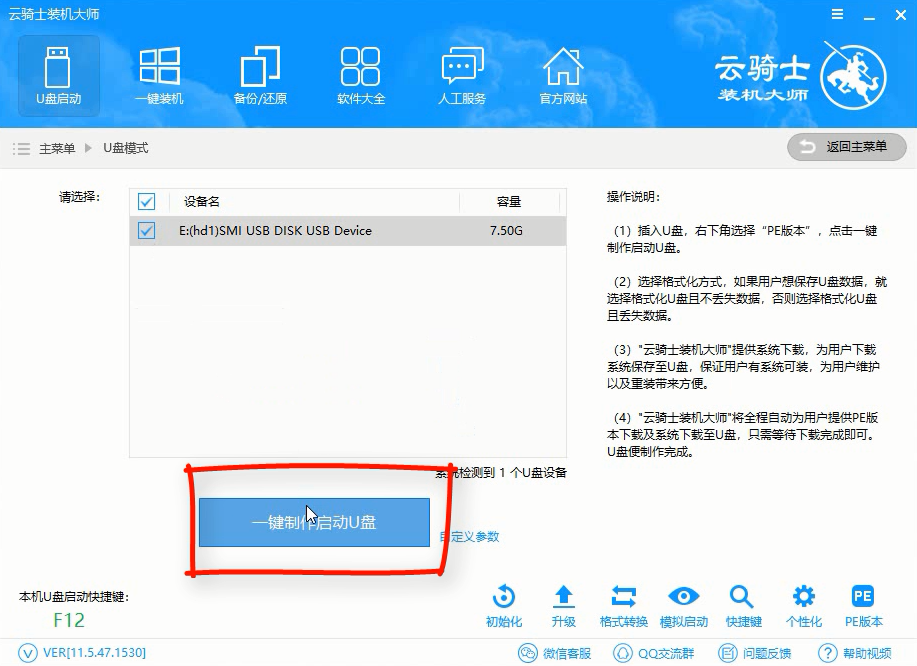
03 在弹出确定提示框后点击确定。然后会弹出一个启动方式提示框。点击右边的双启动。
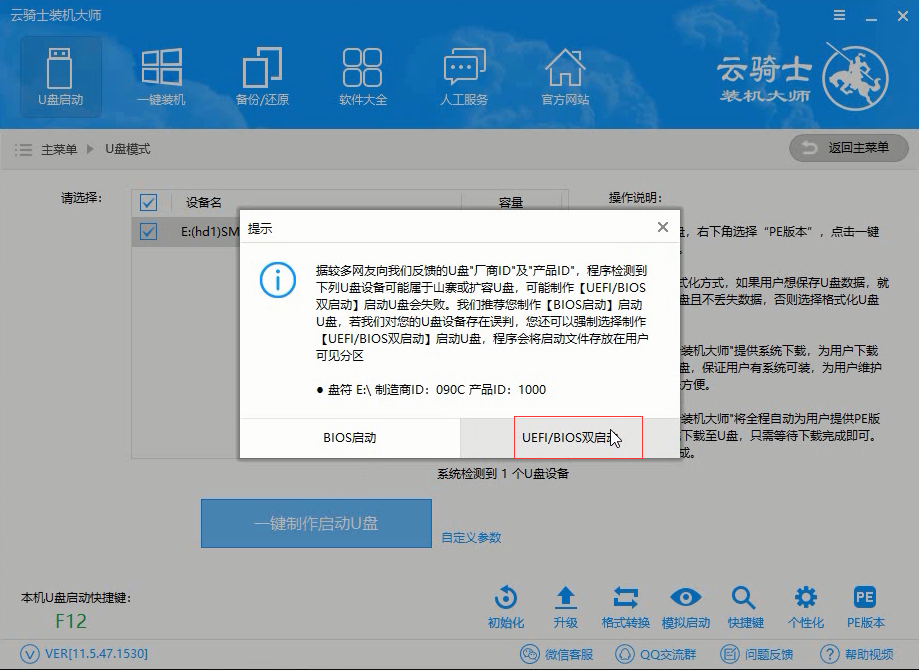
04 在弹出的PE版本选择提示框中选择高级版点击确定。

05 然后选择用户需要安装的系统了。这里有微软官方原版和GHOST版。根据用户需要来决定。在点击右下角的下载系统且制作U盘按钮以后软件就开始下载选择好的系统了。
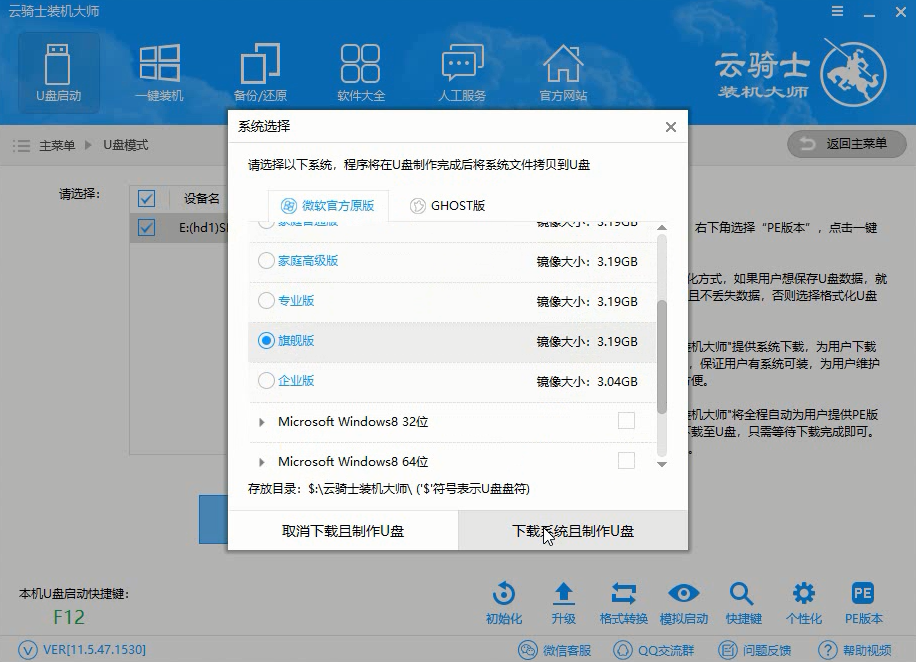
06 下载好以后软件会自动制作U盘启动盘。在弹出的制作完毕提示框中点击确定。U盘启动盘就制作完成了。

win10怎么用u盘装系统
现在虽然许多的用户都在使用着win10系统。但还是会出现一些用户下载了win10系统之后。是不知道用U盘装win10应该如何进行安装的。下面以云骑士装win10系统为例。教大家用U盘装win10系统的方法。一起来看看吧!
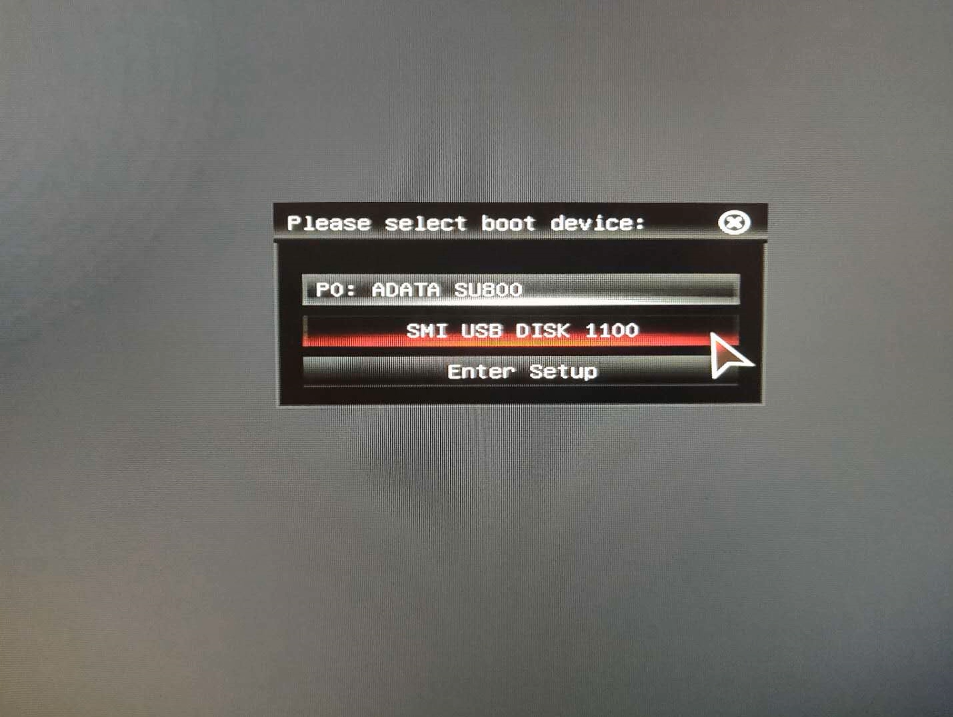
u盘制成启动盘后如何装系统
现如今电脑已经走进千家万户。大家生活和工作基本上都离不开电脑。如果要用U盘装电脑系统。制作好了U盘启动盘该怎么使用呢?下面以装win10系统为例。教大家u盘制成启动盘后怎样装系统。一起来看看吧!
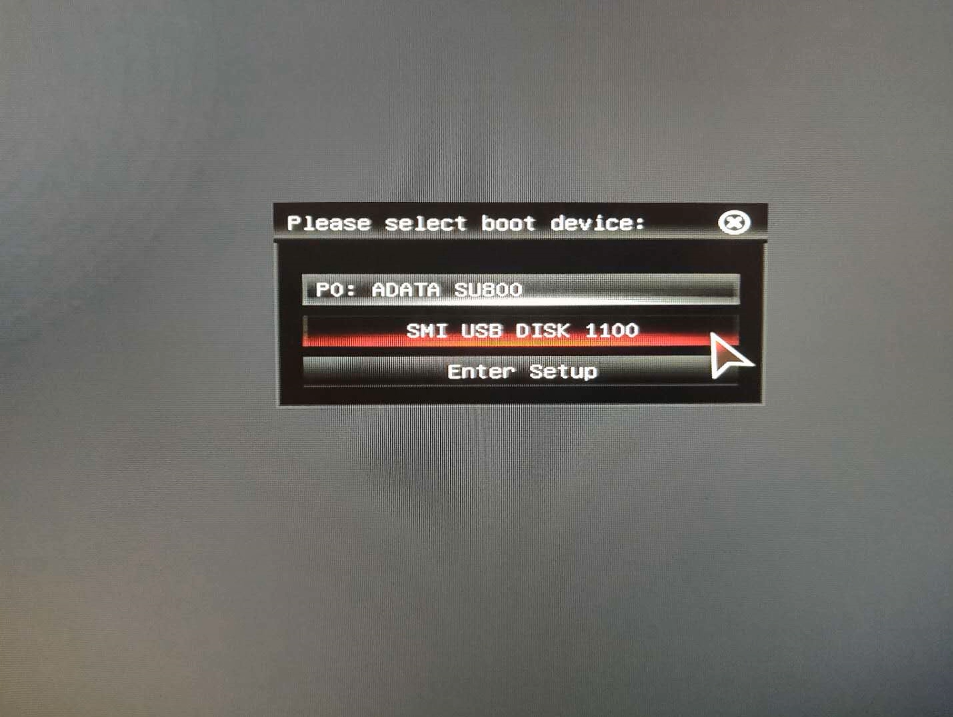
制作U盘启动盘相关内容
u盘win8系统安装教程 制作u盘dos启动盘 u盘怎么装系统xp u盘启动盘pe制作工具下载 如何用u盘电脑装系统win7












